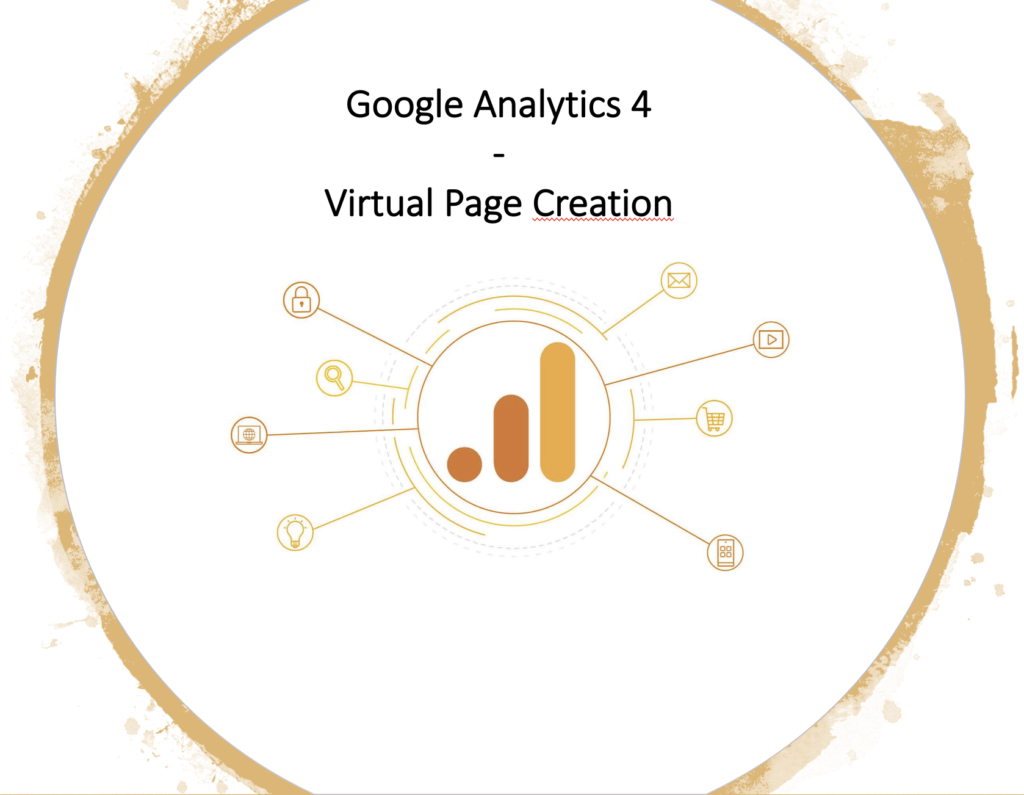
Premessa: ho deciso quest’anno di creare, oltre ai classici articoli, anche dei post più “snelli” dedicati a qualche how-to / tips relativi al mondo Analytics e Conversion Rate Optimization. Tramite questo nuovo format, che potremmo chiamare “Analytics in a Jar” (e qui apriamo il contest e chiedo il tuo aiuto: come potremmo chiamarlo? Vorrei evitare “Pillole di Analytics” e similari… se hai qualche idea, scrivimela qui: Form Link – alla migliore idea, iscrizione diretta al prox webinar su GA4 :D), cercheremo di rispondere anche alle tante domande che mi vengono poste durante i webinar.
Quindi: pronti per questo nuovo post? 🙂
Come creare una page view virtuale in GA4
Teoricamente non dovremmo averne bisogno in quanto, essendo tutto basato sugli eventi, possiamo tranquillamente “mixare” i dati senza incorrere in errori che, al contrario, ho visto spesso accadere utilizzando Universal Analytics.
Perché dovrei creare una pagina vista virtuale in GA4? Ad esempio, sono sul sito X e vorrei tracciare il flusso di acquisto del checkout, ovvero i 3 steps, in modo da poter ricreare il funnel presente all’interno della vista Universal Analytics (bypassiamo quindi, per questo esempio, l’utilizzo degli eventi di checkout/purchase di GA4); oppure voglio ottenere la pagina “/grazie-contatto” da un form che non prevede la thank you page, ecc.
In Google Analytics 4 dovremmo quindi creare una pagina vista virtuale e possiamo farlo in due modi:
- Tramite Google Tag Manager e il Tag Evento di GA4
- Tramite interfaccia di GA4
Virtual pageview in Google Analytics 4 con Google Tag Manager
Utilizzando GTM basta creare il tag evento di GA4 specificando che si tratta di un evento page_view e contiene i parametri page_location e page_title, come riportato nell’esempio sotto.
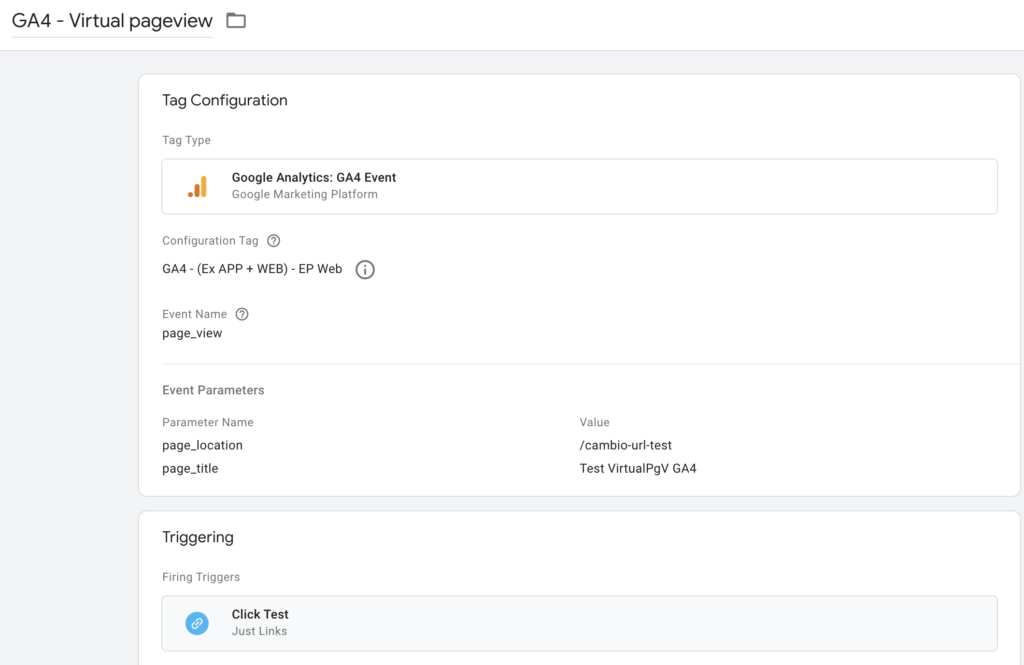
Virtual pageview direttamente da interfaccia GA4
In questo caso vi basterà semplicemente creare un nuovo evento e modificare il valore passato come parametro; tale valore può essere fixed, ovvero inserisco una costante, oppure variabile (in questo caso devo inserire il valore tra parentesi quadre [[new_value]].
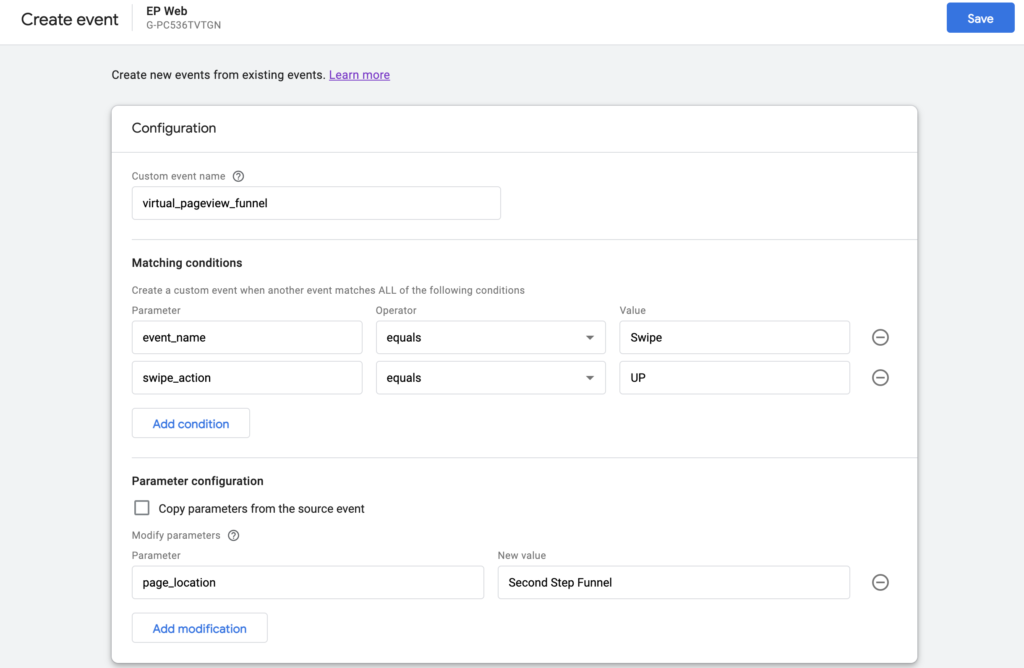
Attenzione: la pageview in questo caso viene generata se e solo se il nuovo evento matcha le condizioni espresse. Contro: creiamo un nuovo evento.
Dove si trovano le pagine viste virtuali in GA?
Entrambe le tipologie di pagina si possono trovare sotto il parametro page_location. La principale differenza tra primo e secondo caso è dovuta alla creazione di un nuovo evento nel caso volessi procedere tramite console.
Corso Google Analytics 4
Vuoi imparare ad utilizzare meglio Google Analytics 4: Scopri i corsi su GA4 che abbiamo attivato per il primo semestre 2021!


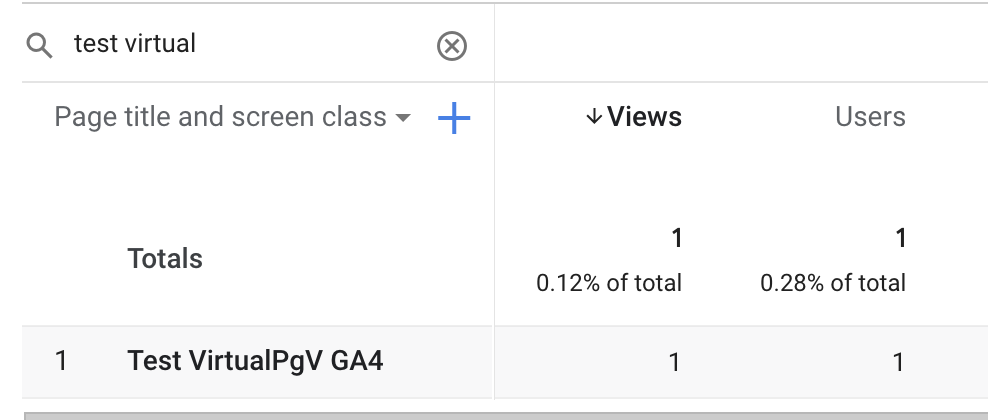
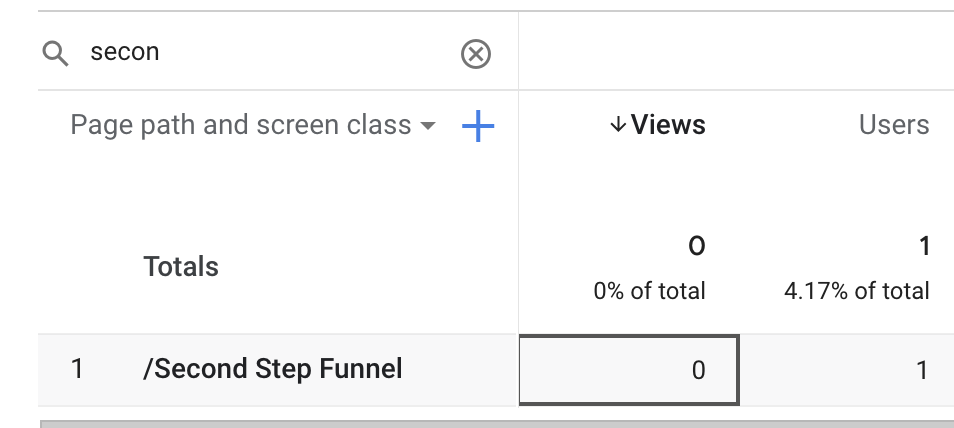
Leave a reply